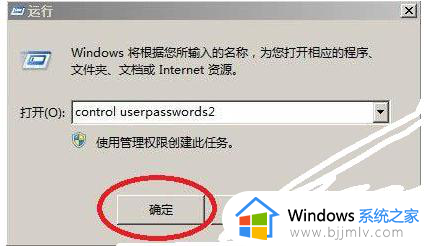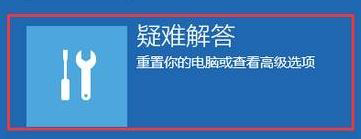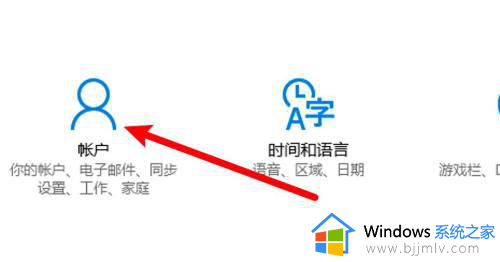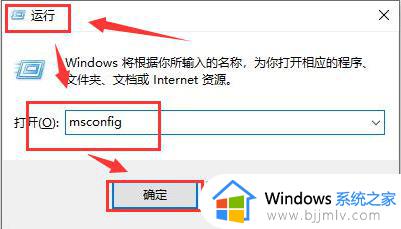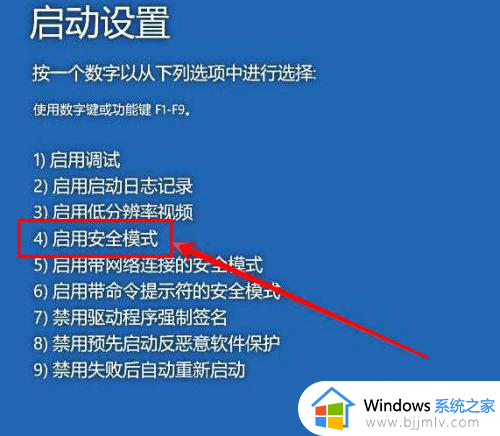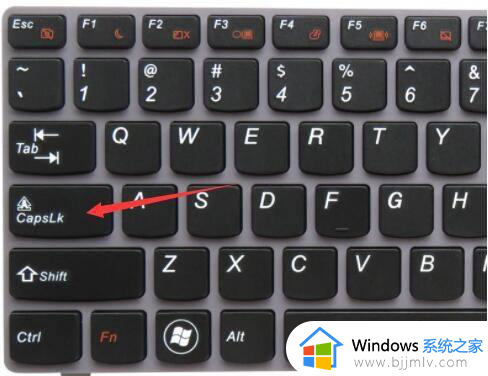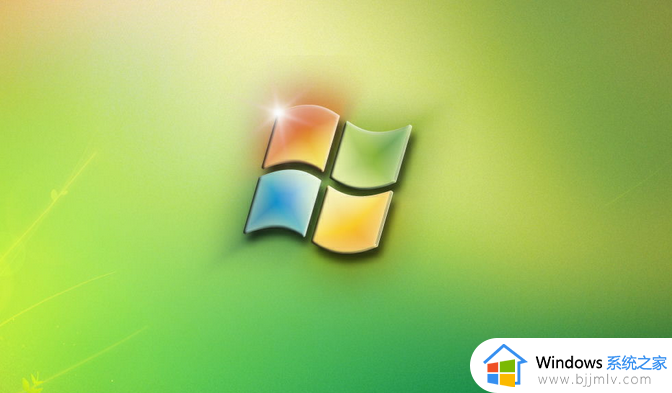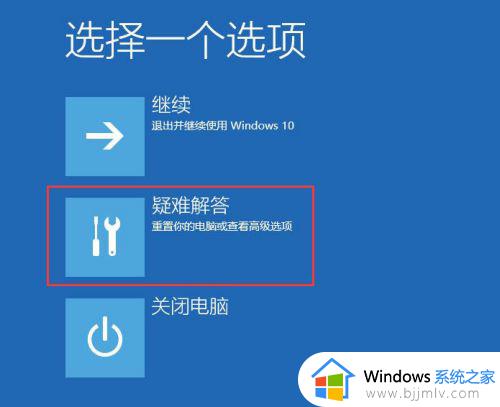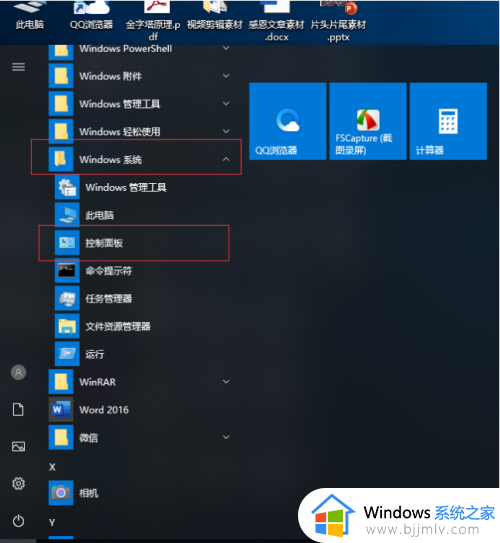电脑开机键盘没反应输入不了密码怎么办 电脑开机键盘失灵无法输入密码如何解决
更新时间:2024-02-20 10:24:04作者:qiaoyun
近日有用户在开机之后,想要输入开机登录密码的时候,却遇到了键盘没有任何反映的情况,导致无法输入密码,很多人不知道是怎么回事,那么电脑开机键盘没反应输入不了密码怎么办呢?解决方法不会难,本文这就给大家详细介绍一下电脑开机键盘失灵无法输入密码的详细解决方法。
解决方法如下:
1.可能是开启小键盘功能问题,如果没有开启小键盘,按一下 NumLock 开启,指示灯亮,则为开启。
2.排除其他问题后,可能是键盘驱动安装不正确,或者其它异常问题,可重启下电脑,也可以检查下驱动,按系统键+X进入设备管理器中,看看是否有设备驱动存在问题,或者可以重新安装键盘驱动。
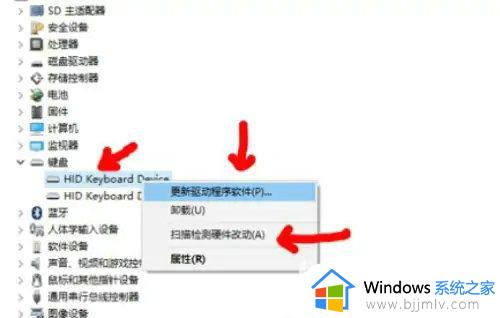
3.如果开机出现这个问题,可能是系统安装的缺陷,或者不小心删除了系统的重要数据。可以通过重装系统解决!

4.其它可能问题有系统异常蓝屏,系统文件丢失等情况,可以尝试重装系统解决,可以解决外接键盘确定是否键盘本身问题。
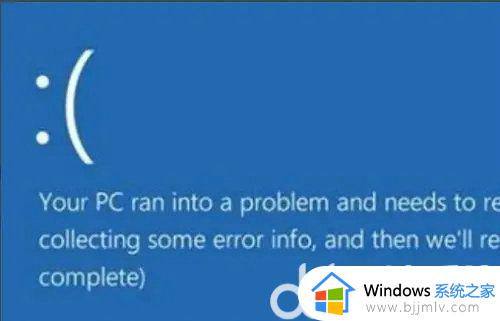
关于电脑开机键盘没反应输入不了密码的详细解决方法,有遇到一样情况的话可以参考上面的方法步骤来进行解决,希望帮助到大家。